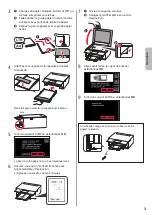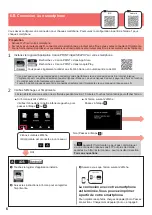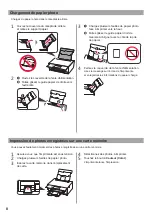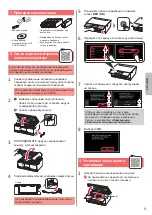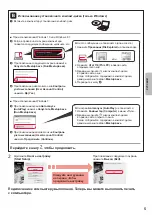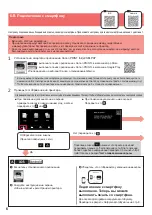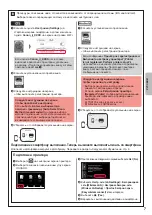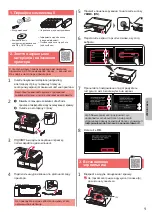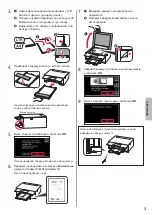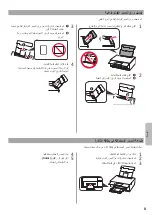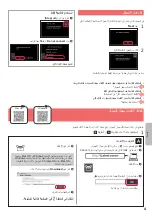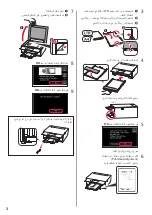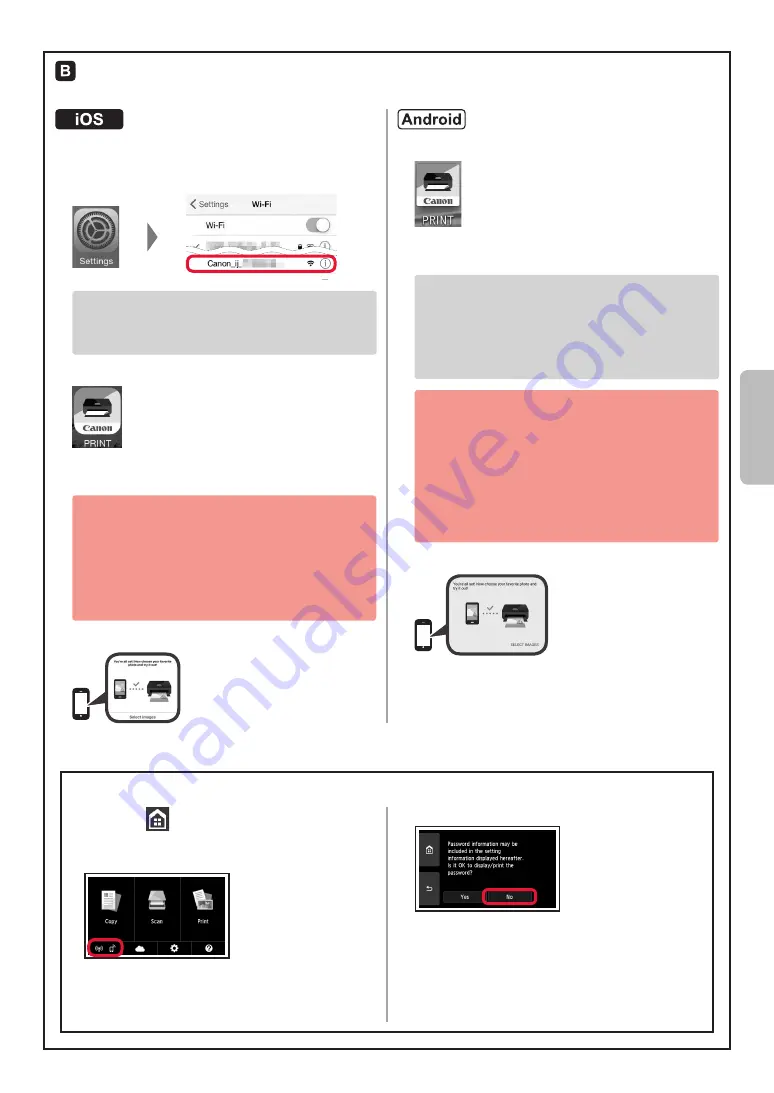
7
РУССКИЙ
Процедуры, описанные ниже, отличаются в зависимости от операционной системы )iOS или Android(.
Выберите свою операционную систему и выполните инструкции к ней.
a
Коснитесь пункта
Настройки (Settings)
на
стартовом экране смартфона, а затем коснитесь
пункта
Canon_ij_XXXX
на экране настройки Wi-Fi
.
Если пункта
Canon_ij_XXXX
нет в списке,
выполните действия с принтером, указанные
в разделе «Подготовка принтера» внизу, а затем
повторите действие
a
.
b
Коснитесь установленного приложения.
c
Следуйте инструкциям на экране,
чтобы выполнить регистрацию принтера.
Следуйте инструкциям на экране,
чтобы продолжить настройку.
Если выбрать
Автом. выбор метода
подключ. (рекоменд.) (Auto Select Conn.
Method (recommended))
на экране выбора
метода подключения, соответствующий метод
подключения будет выбран автоматически
в зависимости от вашей сетевой среды.
d
Убедитесь, что отображается указанный ниже экран.
a
Коснитесь установленного приложения.
b
Следуйте инструкциям на экране,
чтобы выполнить регистрацию принтера.
Если сообщение «
Принтер не зарегистрирован.
Выполнить настройку принтера? (Printer
is not registered. Perform printer setup?)
»
не появилось, выполните действия с принтером,
указанные в разделе «Подготовка принтера»
внизу, а затем подождите немного, пока
сообщение не появится.
Следуйте инструкциям на экране,
чтобы продолжить настройку.
• Выбор подходящего метода подключения
зависит от используемой среды.
• Если на экране
Регистрация принтера
(Register Printer)
отображаются два названия
принтера, как показано на примере ниже,
выберите A
.
A( TS9100 series )xxx.xxx.xxx.xxx(
B( Direct-xxxx-TS9100series
c
Убедитесь, что отображается указанный ниже экран.
Подключение к смартфону выполнено. Теперь вы можете выполнять печать со смартфона.
Для печати фотографий загрузите фотобумагу. Перейдите в раздел «Загрузка фотобумаги» на стр. 8
.
a
Выберите
на сенсорном экране принтера.
b
Выберите значок в левом нижнем углу экрана
НАЧАЛО.
c
При появлении следующего экрана выберите
Нет (No)
.
d
Выберите
Настр. сети (LAN settings)
>
Беспроводная
сеть (Wireless LAN)
>
Настройка беспров. сети
(Wireless LAN setup)
>
Простое беспров. подкл.
(Easy wireless connect)
в таком порядке.
e
Выберите
Да (Yes)
.
f
Вернитесь к выполнению действий на смартфоне.
Подготовка принтера
Содержание PIXMA TS9140
Страница 1: ...Canon Pixma TS9140 Black 2231C007AA...
Страница 20: ...1 1 Windows 2 1 2 a b b a 3 4 5 ON 6 7 Canon Canon 8 OK 3 1 A A...
Страница 21: ...2 2 a b a b 3 Y 4 5 4 6 4 Print Head Alignment 1 a b a b 2 LTR A4...
Страница 22: ...3 3 a LTR A4 b c a b c 4 5 OK 6 Print Head Alignment 4 7 a b a b 8 OK 9 OK...
Страница 27: ...8 1 2 a b a b 3 a b a b 4 1 2 3 4 5 Color...
Страница 28: ...1 1 Windows 2 1 2 a b b a 3 4 5 ON 6 7 Canon Canon 8 OK 3 1 A A...
Страница 29: ...2 2 a b a b 3 Y 4 5 4 6 4 Print Head Alignment 1 a b a b 2 LTR A4...
Страница 30: ...3 3 a LTR A4 b c a b c 4 5 OK 6 Print Head Alignment 4 7 a b a b 8 OK 9 OK...
Страница 35: ...8 1 2 a b a b 3 a b a b 4 1 2 3 4 5 Color...
Страница 36: ...8 1 2 a b a b 3 a b a b 4 1 2 3 4 5 Color...
Страница 41: ...3 3 A4 LTR a b c a b c 4 5 OK 6 Print Head Alignment 4 7 a b a b 8 OK 9 OK...
Страница 42: ...2 2 a b a b 3 Y 4 5 4 6 4 Print Head Alignment 1 a b a b 2 A4 LTR...
Страница 43: ...1 1 Windows 2 1 2 a b b a 3 4 5 ON 6 7 Canon Canon 8 OK 3 1 A A...
Страница 44: ...RMC Regulatory Model Code K10455...
Страница 46: ...3D...